Google Chrome vključuje tudi celozaslonski način. Celozaslonski način omogoča uporabnikom, da odpravijo motnje, in jim pomaga, da se osredotočijo na produktivnost. Če želite izvedeti, kako preklopiti na celozaslonski način v brskalniku Google Chrome v računalniku Mac ali PC, se držite tega vodnika do konca.
Ta članek bo skozi praktično predstavitev pokazal, kako omogočiti celozaslonski način v brskalniku Google Chrome v računalniku Mac ali PC.
Kako preklopiti na celozaslonski način v brskalniku Google Chrome v računalniku Mac ali PC?
Postopek omogočanja celozaslonskega prikaza v Chromu v računalnikih Mac in PC je podoben. Zato smo ustvarili en vodnik za predstavitev za uporabnike Mac in PC.
Ko zaženete Chrome, kliknite tri pike, ki so vidne na desni strani:
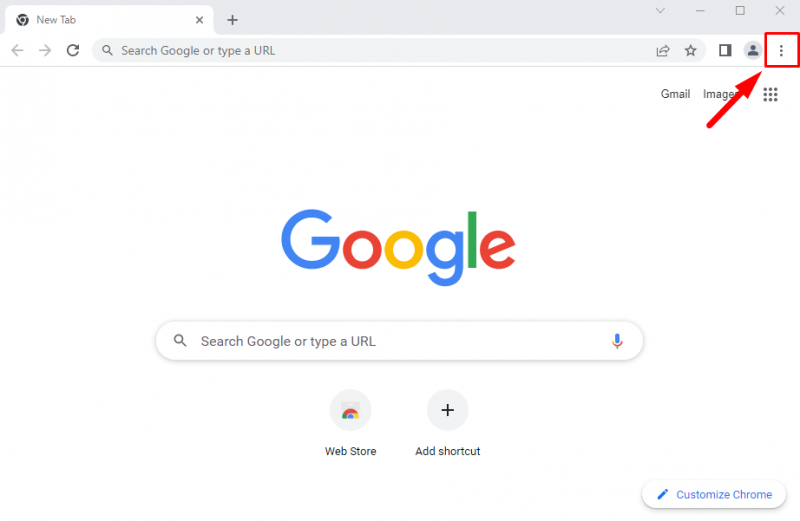
Kliknite na ' Celozaslonski način ” za prehod v celozaslonski način. V celozaslonski način lahko preklopite tudi s pritiskom na “ F11 ” na računalniku ali s pritiskom na “ Control + Command + F « na Macu:
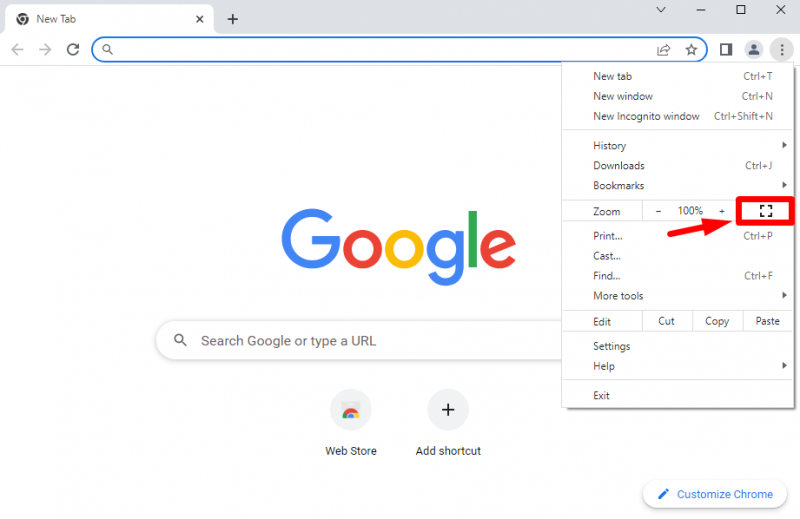
To bo zagnalo Google Chrome v celozaslonskem načinu.

Chrome je bil uspešno odprt v celozaslonskem načinu.
Kako zapustiti celozaslonski način v Chromu?
Za izhod iz celozaslonskega načina v brskalniku Google Chrome pritisnite » F11 « ali se z miško pomaknite na vrh zaslona in kliknite » X ” za izhod iz celozaslonskega načina:
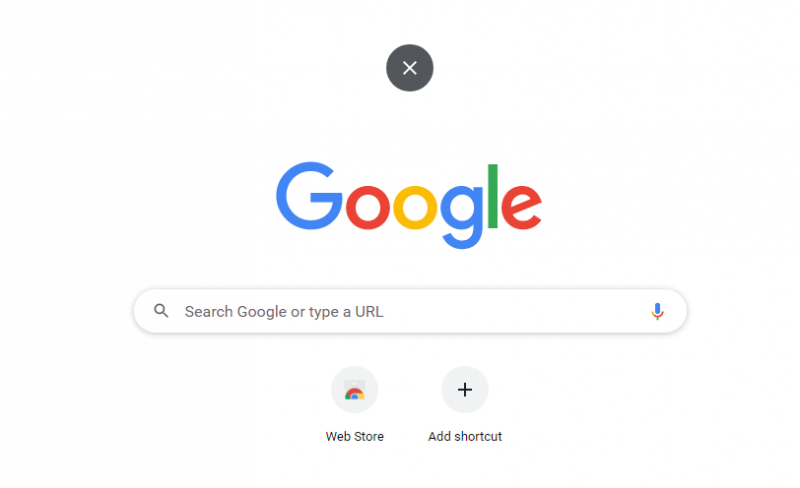
S tem boste Google Chrome zapustili celozaslonski način.
To je vse iz te objave v blogu!
Zaključek
Celozaslonski način v brskalniku Google Chrome lahko omogočite tako, da sledite tem korakom. Najprej zaženite Chrome, kliknite tri pike in kliknite ikono za celozaslonski način, da omogočite celozaslonski način. Uporabniki sistema Windows lahko tudi pritisnejo » F11 «, uporabniki Maca pa lahko pritisnejo Control + Command + F ”, da omogočite celozaslonski način v Chromu. Ta članek je zagotovil pristen način za omogočanje celozaslonskega načina v Chromu.